Crear unha programación de Customer Service e definir as horas laborables
Para definir cando o equipo de asistencia técnica ou servizo está dispoñible para fornecer asistencia ao cliente, cree unha programación do servizo de atención ao cliente en Dynamics 365 Customer Service. Unha programación de servizo de atención ao cliente determina as horas laborables para cada día da semana e tamén as non laborables. Customer Service utiliza estes detalles para o rastrexamento de hora dos acordos de nivel de servizo (SLA).
Para o rastrexamento das horas do SLA, asegúrese de engadir un programa de vacacións á programación do servizo de atención ao cliente e de asociar esta programación do servizo de atención ao cliente no rexistro do SLA.
Tamén pode crear a programación do servizo e definir as horas laborables en Dynamics 365 Customer Engagement (on-premises) 9.1. Máis información: Novas funcións en Dynamics 365 Customer Engagement (on-premises)
Crear unha programación do servizo de atención ao cliente
Asegúrate de asignar o servizo de atención ao cliente xestor, administrador do sistema, personalizador do sistema rol de seguranza, ou permisos equivalentes só a nivel de usuario.
Comprobar o seu rol de seguranza
Sigue os pasos en Ver o teu perfil de usuario.
Non ten os permisos adecuados? Contacte co administrador do sistema.
Navega ata a aplicación Centro de administración de Customer Service e realiza os seguintes pasos:
No mapa do sitio, seleccione Calendario en Operacións. Aparece a páxina Calendario.
Na sección Calendario de Customer Service, seleccione Xestionar. Móstrase a vista Todos os calendarios de Customer Service . Pode cambiar entre varias visualizacións do sistema utilizando a lista despregable.
Para crear unha programación de Customer Service, seleccione Nova.
Para editar unha programación existente, seleccione a programación na lista de rexistros e logo seleccione Editar na barra de comandos.
No campo Nome do diálogo Crear programación de Customer Service, escriba un nome significativo para a programación, como "Programación de cliente APAC ", e seleccione Crear.
Na caixa de diálogo Programación semanal, siga estes pasos:
Para as horas laborables, seleccione unha destas opcións:
Son as mesmas cada día: A programación é a mesma para todos os días da semana. Unha vez seleccionada esta opción, seleccione os días da semana nos que a asistencia técnica está dispoñible, seleccione Definir horas laborables.
Para definir as horas laborables para os días, seleccione Definir horas laborables. Para obter máis información, consulte Definir horas de traballo para a programación de Customer Service.
Varían por día: A nova programación é diferente para un ou máis días da semana. Unha vez seleccionada esta opción, seleccione os días da semana nos que a asistencia técnica está dispoñible e especifique tamén as horas laborables para cada día.
Asistencia 24 x 7: A asistencia técnica está dispoñible 24 horas ao día e todos os días da semana.
Para Días laborables, seleccione a caixa de verificación para cada día que os recursos de asistencia técnica están dispoñibles e en funcionamento.
Para Programa de vacacións, seleccione Respectar para especificar cando pechará a organización do servizo.
Se seleccionou Respectar, seleccione un programa de vacacións na caixa de busca. Máis información:Configurar un programa de vacacións
Na caixa despregable Fuso horario, en Seleccionar fuso horario, seleccione o fuso horario no que traballarán os recursos de asistencia técnica. Se procede, os horarios de verán téñense en conta, se procede para a zona horaria seleccionada.
Seleccione Gardar.
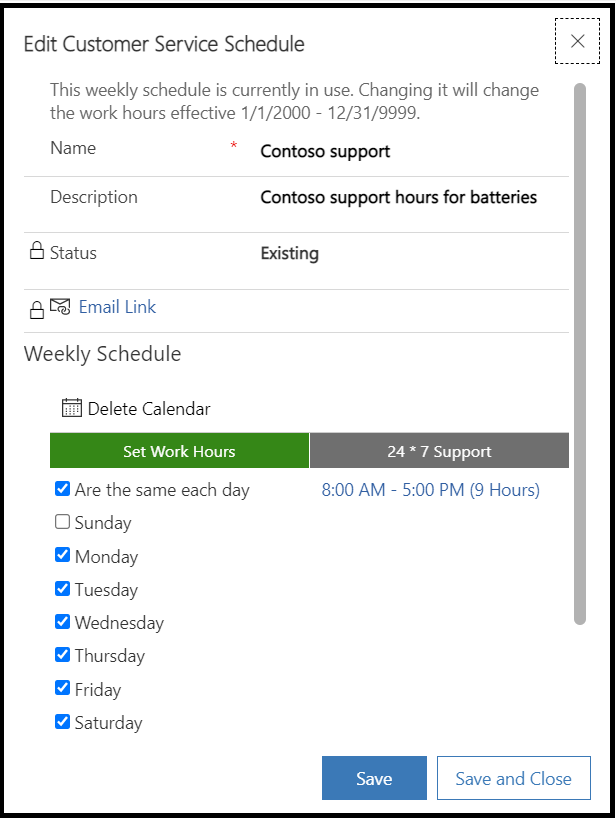
Definir as horas laborables para a programación
Na caixa de diálogo Definir horas laborables, complete os campos seguintes e, a seguir, seleccione Aceptar.
Inicio: Seleccione a hora en que comeza o día de traballo.
Fin: Seleccione a hora en que finaliza o día de traballo.
Para engadir unha pausa nas horas laborables, como unha pausa para xantar, seleccione Engadir pausa e, a seguir, seleccione a hora de inicio e fin da pausa.
Consulte tamén
Comentarios
Proximamente: Ao longo de 2024, retiraremos gradualmente GitHub Issues como mecanismo de comentarios sobre o contido e substituirémolo por un novo sistema de comentarios. Para obter máis información, consulte: https://aka.ms/ContentUserFeedback.
Enviar e ver os comentarios